チャートのデータラベルおよびツールチップにデータセットフィールドの値を表示できるTextエンコーディングを使用することで、カスタムラベルを作成し、チャートで使用することができます。
このトピックでは、FactSalesデータセットを使用した縦棒グラフによって、純売上高および商品カテゴリを表示します。カスタムラベルには、商品カテゴリごとの純売上高に関する情報が表示されます。
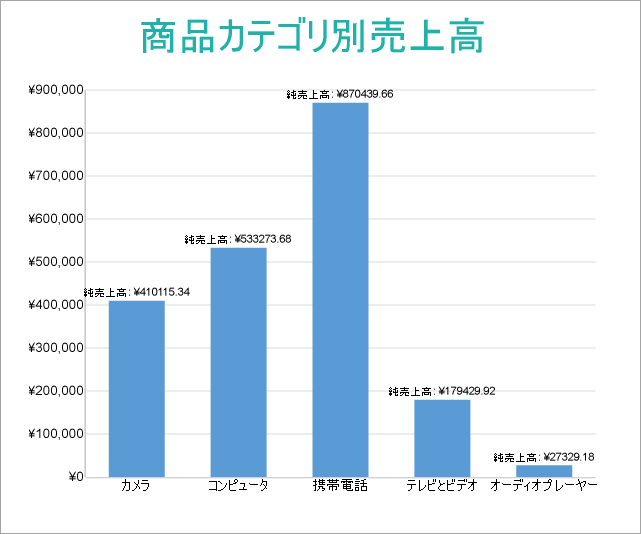
新しいレポートを作成する
デザイナアプリにて、[ファイル]メニューをクリックし、 [RDLレポート] を選択して、新しいレポートを作成します。
レポートをデータ連結しデータセットを追加する
[データソースウィザードを開く]オプションをオンにすると、新しいレポートを作成するときに[レポートデータソース]ダイアログが表示されます。このダイアログは、レポートエクスプローラで[データソース]ノードを右クリックして、[データソースの追加]のオプションを選択する時も表示されます。
データソースを追加する
- [レポートデータソース]ダイアログで[全般]ページを選択し、名前を「NwindDataSource」に変更します。
- 種類を「Json Provider」に設定します。
- [コンテンツ]タブに移動し、JSONデータの形式の選択を「外部ファイルまたはURL」に設定します。
- [ファイル/URLの選択または入力]フィールドに、次のURLを入力します。
https://demodata-jp.grapecity.com/contoso/odata/v1/FactSales
詳細については、「JSON Provider」を参照してください。 - [接続文字列]タブに移動し、[データソースを確認]
 アイコンをクリックして、生成された接続文字列を確認します。
アイコンをクリックして、生成された接続文字列を確認します。 - [OK]をクリックして変更を保存し、[データセット]ダイアログを開きます。
データセットを追加する
- [データセット]ダイアログで、[全般]ページを選択し、[名前]フィールドに「FactSales」と入力します。
- [データセット]ダイアログの[クエリ]ページで、[クエリ]フィールドに次のクエリを入力します。
データセットクエリ コードのコピー$.value[*] - クエリを検証するために、クエリボックスの横にある[データセットの検証]アイコンをクリックします。
- [フィールド]ページに移動して使用可能なフィールドを表示し、[SalesAmount] フィールドの名前を [純売上高]に変更します。
- 同じページに、1つの計算フィールドを追加します。
名前 値 商品カテゴリ =Switch([ProductKey] < 116, "オーディオプレーヤー", [ProductKey] >= 116 And [ProductKey] < 338, "テレビとビデオ", [ProductKey] >= 338 And [ProductKey] < 944, "コンピュータ", [ProductKey] >= 944 And [ProductKey] < 1316, "カメラ", [ProductKey] >= 1316, "携帯電話") - [OK]をクリックして変更を保存します。
チャートを作成する
チャートウィザードを使用して、チャートのデータ値を構成し、チャートをカスタマイズします。レポートがデータセットに接続している場合、チャートウィザードは自動的に表示されます。詳細については、「チャートウィザード」を参照してください。
- Chartコントロールをレポートのデザイン面にドラッグ&ドロップします。チャートウィザードが表示され、データセットとチャートの種類を選択できます。
- データセット名を「FactSales」に設定し、[種類の設定]を「縦棒」に設定します。
- [次へ]をクリックします。ここでは、列の設定を指定します。横軸に純売上高を表示するデータ系列値を定義します。
- [データ]では、フィールドを「=[純売上高]」、集計を「Sum」に設定します。
- [カテゴリ]では、フィールドを「=[商品カテゴリ]」に設定します。
- [次へ]をクリックして、グラフをプレビューします。
Textエンコーディングを追加する(プロット設定)
- プロットの詳細設定用のスマートパネルを開くには、レポートエクスプローラで[プロット-Plot1]を右クリックし、[プロパティ設定ダイアログ]を選択します。
- [Chartプロット]ダイアログで、[エンコード]ページに移動します。
-
[テキスト]タブで、新しいテキストエンコーディングを追加し、そのプロパティを次のように設定します。
- 式:=[純売上高](商品カテゴリごとに純売上高を表示するため)
- 集計:Sum
- ターゲット:Label
- テンプレートキー:NetSales
-
[ラベル]ページに移動し、[全般]タブを選択し、次のプロパティを設定します。
- テンプレート:純売上高: ¥{NetSales}
- 位置:Outside
- [OK]をクリックして、プロットの設定を完了します。
カスタマイズを設定する
チャートのカスタマイズ方法については、「縦棒グラフの作成」チュートリアルを参照してください。
関連トピック